
PAS Tahun Pelajaran 2020/2021 akan dilaksanakan tanggal 27 November 2020 sampai dengan 4 Desember 2020 secara online (daring) dengan Google Form. Sebelum pelaksanaan PAS akan diadakan Tryout (latihan mengerjakan soal) tanggal 21 dan 24 November 2020.
Jadwal Pelaksanaan PAS Online Tahun Pelajaran 2020/2021
Panduan Tes PAS Online
Ketentuan Umum :
1. Soal hanya bisa di akses sesuai dengan jadwal
2. Jika siswa mengerjakan soal lebih dari satu kali, maka nilai yang digunakan adalah nilai yang terbaik
3. Waktu pengerjaan sesuai dengan jadwal yang berlaku
4. Link untuk menuju ke halaman tes bisa diakses http://bit.ly/pas-sleman atau http://gg.gg/pas-sleman
5. Kondisi sinyal/jaringan harus bagus dan stabil agar bisa mengakses soal dengan mudah
6. Buatlah salinan/catatan jawaban sehingga jika terjadi jaringan blank atau bermasalah, maka ketika masuk ke halaman soal tinggal menyalin jawaban yang sudah ada.
7. Diusahakan tidak melakukan refresh halaman, karena akan kembali ke awal dan data jawaban tidak tersimpan
8. Pastikan mengerjakan soal sampai dengan nomor terakhir dan mengeklik tombol submit/kirim
9. Pastikan ada notifikasi bahwa data ujian anda sudah masuk.
10. Jika tombol Next/Berikutnya tidak muncul, harap diupdate browsernya
11. Browser yang direkomendasikan adalah google chrome
Data Siswa yang perlu dimasukan :
1. Pilih Kecamatan dan selanjutnya pilih Nama sekolah terlebih dahulu untuk menentukan link ke halaman login soal
2. Isikan nomor tes dengan format 04-ABC-DEF-G (ABC = kode sekolah; DEF = nomor urut tes secara praralel; G = tingkatan kelas (7,8,9)
3. Masukan Password (sesuai dengan data yang diberikan)
4. Masukan token dengan benar agar bisa masuk ke halaman soal
PETUNJUK TEKNIS
1. Buka browser dan masukan url http://bit.ly/pas-sleman atau http://gg.gg/pas-sleman
Dari link di atas, nanti siswa harus klik nama kelas (KELAS 7, KELAS 8 atau KELAS 9). Dalam memilih kelas ini tidak boleh salah, karena jika salah maka soal yang akan dikerjakanpun tidak sesuai dengan tingkatannya.
2. Selanjutnya siswa untuk memilih materi/mata pelajaran yang akan diujikan. Tentunya ini sesuai dengan jadwal yang telah ditentukan.
Setelah klik materi yang akan diujikan, selanjutnya klik link yang tertera
3. Setelah siswa klik link yang berwarna biru tersebut, selanjutnya siswa masuk ke halaman yang berisi notfikasi token yang akan di gunakan, dan selanjutnya memilih kecamatan, dan nama sekolah yang selanjutnya klik link lagi untuk masuk ke halaman login.
(token yang tertera disini hanya contoh saja)
(selanjutnya pilih nama sekolahnya)
(Klik link untuk masuk ke halaman login dan soal)
4. Sebelum memasuki ke halaman login, siswa terlebih dahulu membaca petunjuk pengerjaan dan tunduk terhadap pakta integritas agar bisa melanjutkan mengerjakan soal.
Centanglah pakta integritas, dan klik berikutnya/next untuk ke halaman berikjutnya.
5. Selanjutnya masukan nomor tes, nama dan password (sesuai dengan data kartu peserta)
(jika data yang sudah dimasukan benar, silahkan pilih YA, dan selanjutnya klik bilah berikutnya/next
6. Setelah data yang dimasukan benar, selanjutnya masukan Token sesuai dengan informasi sebelumnya.
Token, ini merupakan sekelompok huruf (terdiri dari 6 huruf) yang digunakan sebagai kata kunci untuk masuk ke halaman soal. Token untuk tiap mapel akan berbeda.
Perlu diperhatikan bahwa token semuanya tersusun dalam Huruf Kapital dan sangat sensitive, sehingga jika terjadi salah dalam memasukan maka tidak bisa masuk ke halaman soal
Jika token sudah terisi dengan benar, silahkan klik tombol berikutnya/Next untuk masuk ke halaman soal.
7. Setiap halaman terdapat 5 (lima) soal, dan cara mencawabnya cukup klik tombol pilih, sehingga akan muncul huruf A.B,C,D secara drop down, dan selanjutnya pilih huruf yang sesuai dengan jawabannya.
8. Jika masih ada waktu, siswa bisa memperbaiki jawaban yang ada. Untuk pergi ke halaman
sebelumnya cukup dengan klik bilah back/sebelumnya.
9. Jika soal yang ada sudha terjawab semua, maka siswa bisa mengirim data jawabannya dengan klik tombol submit/kirim. Namun sebelum mengirim data jawaban, harap diperhatikan notifikasi yang ada pada halaman soal tersebut.
10. Setelah klik submit/kirim, maka selanjutnya ada notifikasi seperti berikut ini :
11. Jika notifikasi itu muncul maka data jawaban sudah terikirim.
DAFTAR PESERTA
Kelas 7
Kelas 8
Kelas 9
Untuk Daftar Pesrta PAS, Nomor Peserta dan Password silakan klik tautan berikut ini:
Petunjuk mengerjakan soal:
1. ISI DAFTAR HADIR TES PAS SESUAI KELAS (Scroll ke bagian bawah halaman blog)
2. KLIK LINK MATA PELAJARAN TES PAS SESUAI KELAS (Terletak di bagian paling bawah halaman blog)
dan kerjakan sampai selesai).
3. JANGAN LUPA MENULIS JAWABAN DI KERTAS sebagai bantuan jika ada error pada perangkat
kalian.
4. JIKA SUDAH SELESAI KLIK SUBMIT/KIRIM.
5. JANGAN TUTUP DULU ! SCREENSHOT notif yang menyatakan data ujian kalian sudah
masuk.
Contoh screenshot notif:
Sebelum mengerjakan PAS Online silakan mengisi Daftar Hadir berikut ini sesuai Mata Pelajaran dan Kelas.
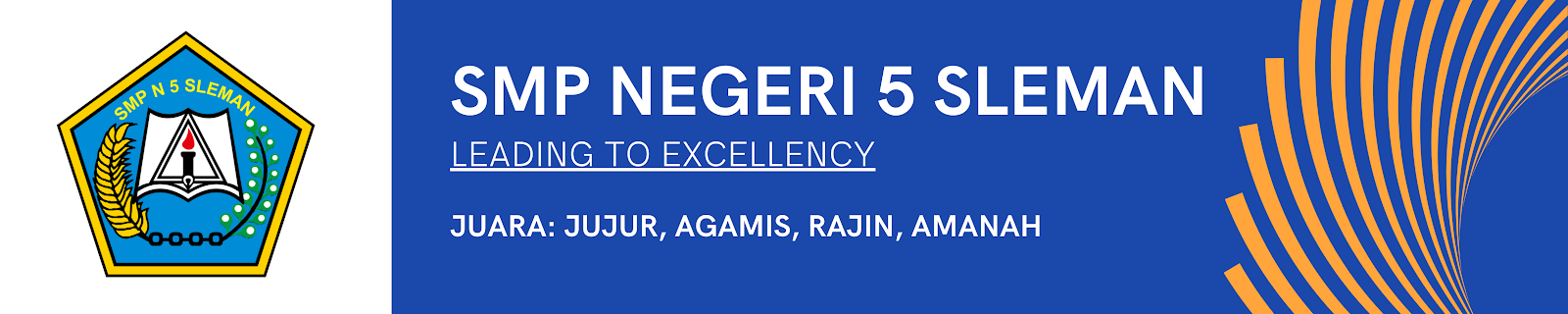

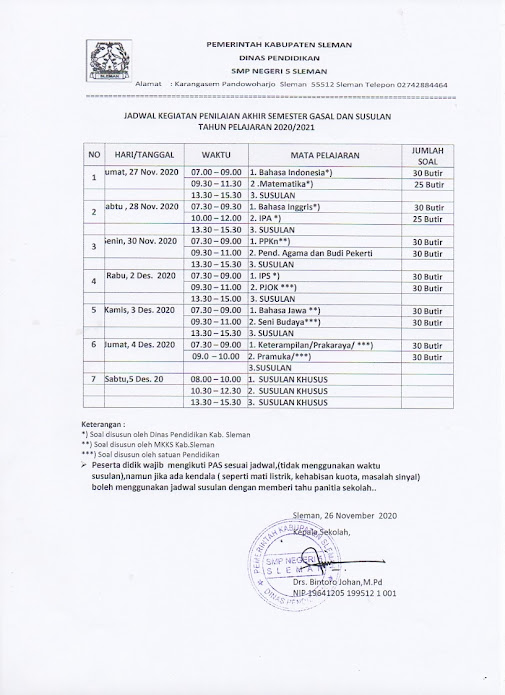






















No comments:
Post a Comment